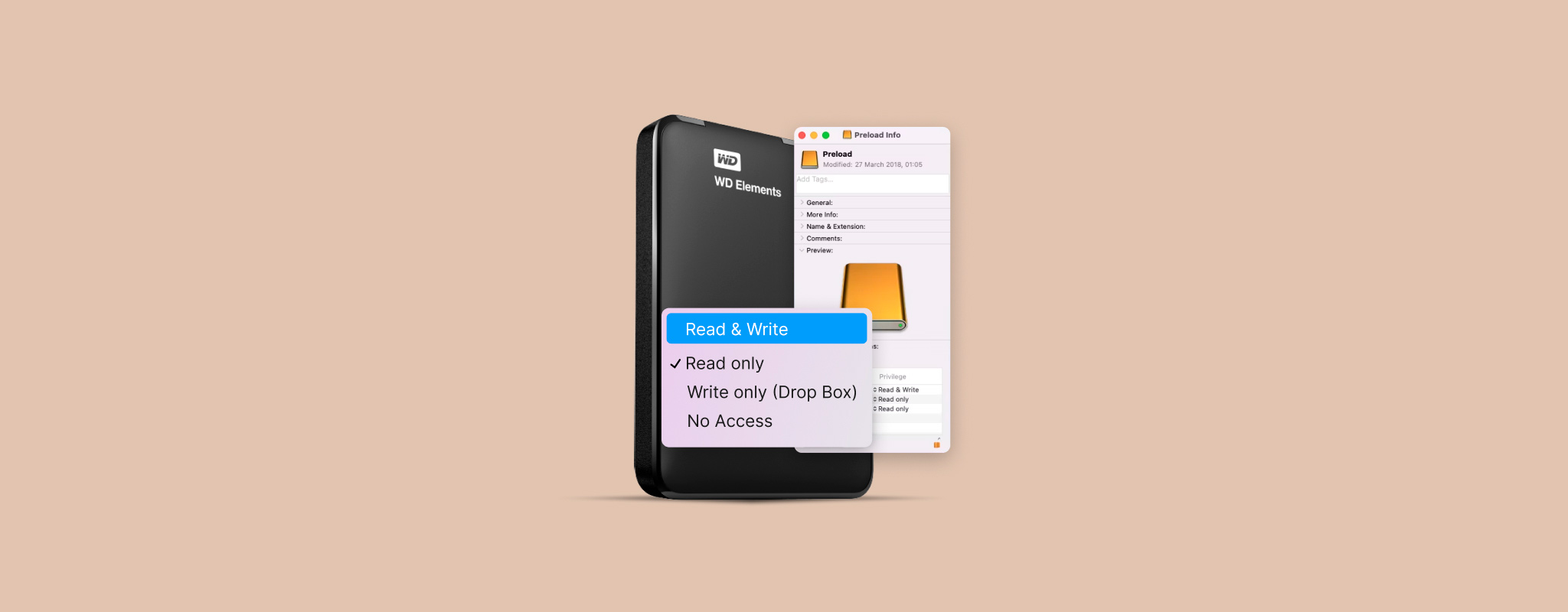 Zewnętrzny dysk twardy w trybie tylko do odczytu pozwala na dostęp do jego zawartości, ale nie można zapisywać na niego nowych plików. Jeśli napotkasz ten problem w systemie macOS, nie martw się, zwykle jest on łatwy do naprawienia. Jednak musisz uważać na istniejące pliki na dysku. Aby Ci pomóc, stworzyliśmy łatwy przewodnik, jak naprawić zewnętrzny dysk twardy Mac, który stał się tylko do odczytu.
Zewnętrzny dysk twardy w trybie tylko do odczytu pozwala na dostęp do jego zawartości, ale nie można zapisywać na niego nowych plików. Jeśli napotkasz ten problem w systemie macOS, nie martw się, zwykle jest on łatwy do naprawienia. Jednak musisz uważać na istniejące pliki na dysku. Aby Ci pomóc, stworzyliśmy łatwy przewodnik, jak naprawić zewnętrzny dysk twardy Mac, który stał się tylko do odczytu.
Co powoduje, że twardy dysk Mac staje się tylko do odczytu
Ważne jest, aby wiedzieć, dlaczego zewnętrzny dysk twardy wyświetla się jako tylko do odczytu na Twoim Macu, aby móc wybrać najlepsze rozwiązanie tego problemu.
Oto tabela, która przedstawia możliwe przyczyny, dla których zewnętrzny dysk twardy Mac staje się tylko do odczytu:
| Powód | Opis | Rozwiązanie |
| 👤 Ustawienia uprawnień miękkich | Ustawienia uprawnień na macOS określają poziom dostępu użytkowników do dysku lub folderu. Jeśli uprawnienia dostępu są ustawione na Tylko do odczytu dla użytkownika, nie będzie on mógł nic zapisać na dysku. | Change the permission privileges to Read & Write. |
| 💥 Uszkodzenie dysku twardego | Nieprawidłowe użytkowanie, złośliwe oprogramowanie, regularne zużycie – wszystko to może powodować logiczne problemy z dyskiem, prowadząc do jego uszkodzenia. Niewyjaśnione uszkodzenie twardego dysku zwykle wskazuje, że dysk wkrótce się zepsuje. W niektórych przypadkach dysk może nawet odmów montowania. | Utwórz obraz dysku z napędu i odzyskaj z niego dane. Następnie, użyj Pierwszej Pomocy, aby naprawić dysk. |
| 🔗 Zgodność systemu plików | Jeśli wcześniej używałeś zewnętrznego dysku twardego na komputerze z Windows, prawdopodobnie dysk jest sformatowany w systemie plików NTFS. Na macOS możesz tylko czytać dyski NTFS, nie możesz na nie zapisywać. | Sformatuj dysk do systemu plików specyficznego dla Apple, jeśli planujesz używać dysku tylko na macOS. Do zastosowań cross-platformowych użyj systemu plików exFAT.
Pamiętaj, aby odzyskaj swoje dane przed formatowaniem dysku. |
Notatka: Niektóre zewnętrzne dyski twarde mają fizyczny przełącznik zabezpieczający przed zapisem, który uniemożliwia użytkownikom zapis danych na dysku. Upewnij się, że przełącznik jest ustawiony w pozycji WYŁĄCZONEJ. Dodatkowo, jeśli słyszysz kliknięcia, szumy i dźwięki piszczenia z dysku, oznacza to uszkodzenie fizyczne i lepiej skontaktować się z profesjonalistą zamiast próbować naprawiać dysk samodzielnie.
Jak uniknąć utraty danych z dysku twardego tylko do odczytu
Naprawa dysku tylko do odczytu może czasami wiązać się z utratą danych — zarówno z powodu powodu, który spowodował, że stał się tylko do odczytu (takiego jak uszkodzenie), jak i samych rozwiązań (takich jak formatowanie). Na szczęście istnieje wiele narzędzi do odzyskiwania danych firm trzecich, które mogą pomóc w odzyskaniu danych z zewnętrznego dysku twardego wcześniej.
Dla naszego samouczka użyjemy Disk Drill. Jest łatwy w obsłudze, współpracuje ze wszystkimi rodzajami dysków na różnych systemach plików i zapisuje skany, aby można było wznowić pracę od miejsca, w którym się zakończyło. Umożliwia również tworzenie i montowanie obrazów dysków do odzyskiwania danych, co jest szczególnie przydatne w przypadku uszkodzonego dysku. Disk Drill jest dostępny dla macOS i Windows.
Przyjrzyjmy się procesowi odzyskiwania danych z dysku twardego w trybie tylko do odczytu.
Krok 1: Utwórz obraz dysku (opcjonalnie)
Idealnie, powinieneś utworzyć obraz dysku i zeskanować go w celu odzyskania danych zamiast bezpośrednio skanować fizyczny dysk, ale możesz pominąć ten krok, jeśli twój dysk działa poprawnie i nie podejrzewasz, że problem z trybem tylko do odczytu jest spowodowany uszkodzeniem.
Oto jak utworzyć obraz dysku za pomocą Disk Drill:
- Pobierz Disk Drill i zainstaluj go.
- Otwórz Disk Drill i kliknij opcję Kopia zapasowa bajt po bajcie pod Dodatkowe narzędzia. Znajdziesz to w lewym pasku nawigacyjnym.
- Wybierz zewnętrzny dysk twardy w trybie tylko do odczytu i wybierz Utwórz kopię zapasową .
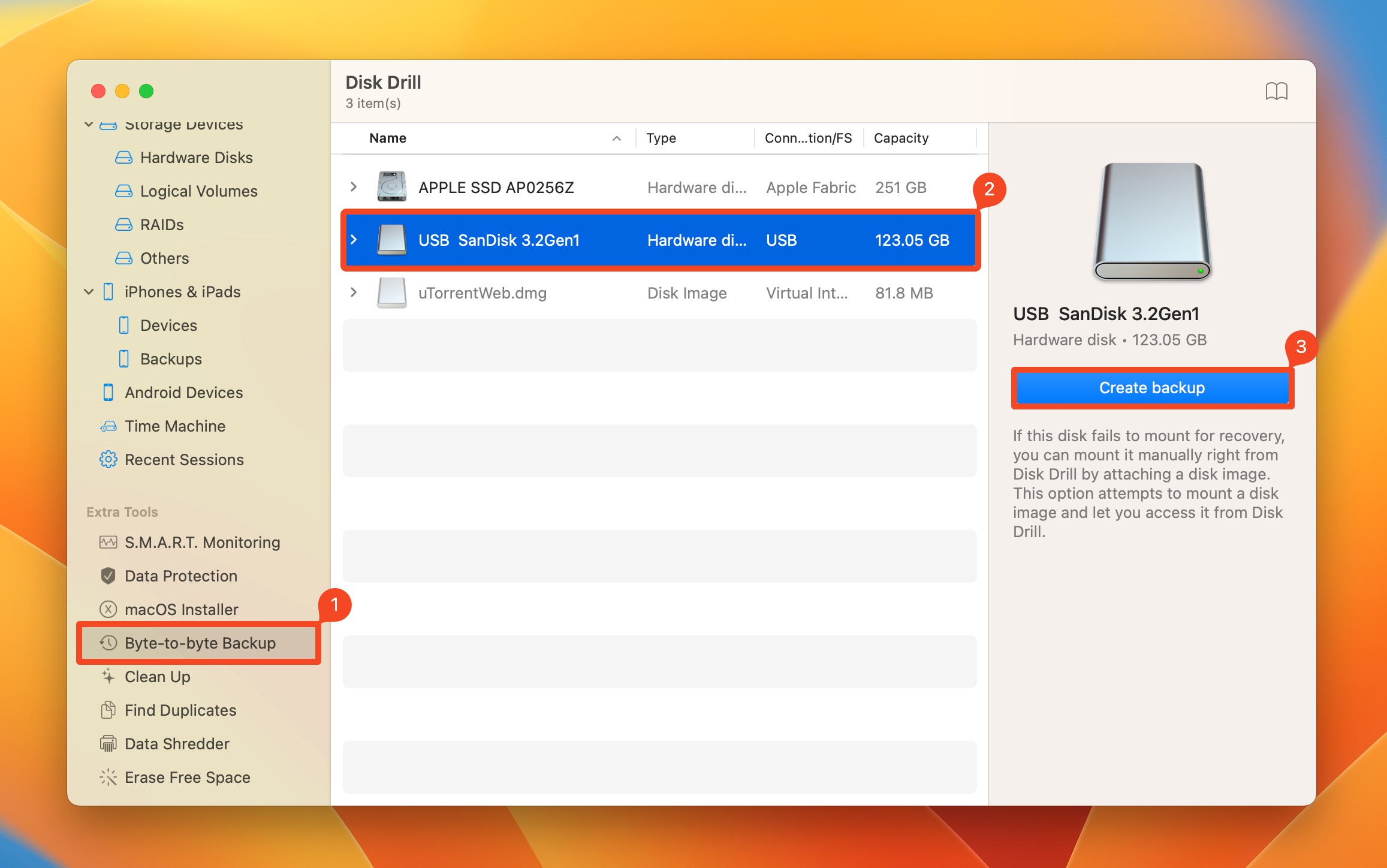
- Wybierz miejsce, gdzie chcesz zapisać obraz dysku. Miejsce docelowe powinno mieć wystarczająco dużo wolnego miejsca, aby przechować cały zewnętrzny dysk twardy. Kliknij Zapisz .
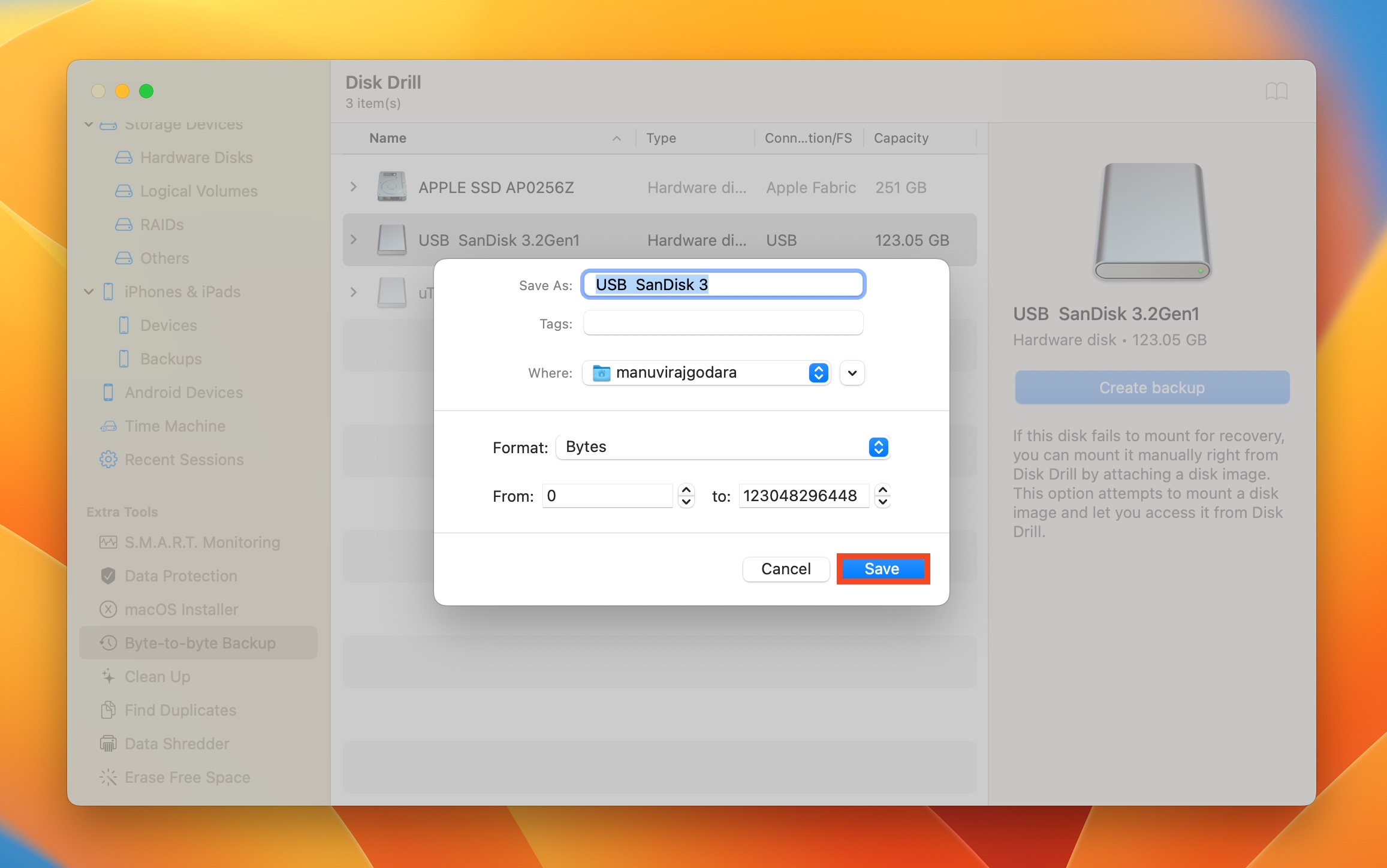
Krok 2: Skanowanie obrazu napędu/dysku w poszukiwaniu danych do odzyskania (wymagane)
Odzyskiwanie danych w Disk Drill jest proste – wybierz dysk, przeskanuj go i wybierz pliki, które chcesz odzyskać. Oto instrukcje krok po kroku, jak odzyskać dane z zewnętrznego dysku twardego za pomocą Disk Drill:
- Pobierz Disk Drill i zainstaluj, jeśli jeszcze tego nie zrobiłeś.
- Otwórz Disk Drill i upewnij się, że znajdujesz się na ekranie Urządzenia Magazynujące pod Data Recovery.
- Jeśli utworzyłeś obraz dysku, kliknij na Dołącz obraz dysku , wyszukaj obraz dysku i kliknij na niego dwukrotnie. Obraz dysku pojawi się jako zamontowany napęd w Disk Drill.
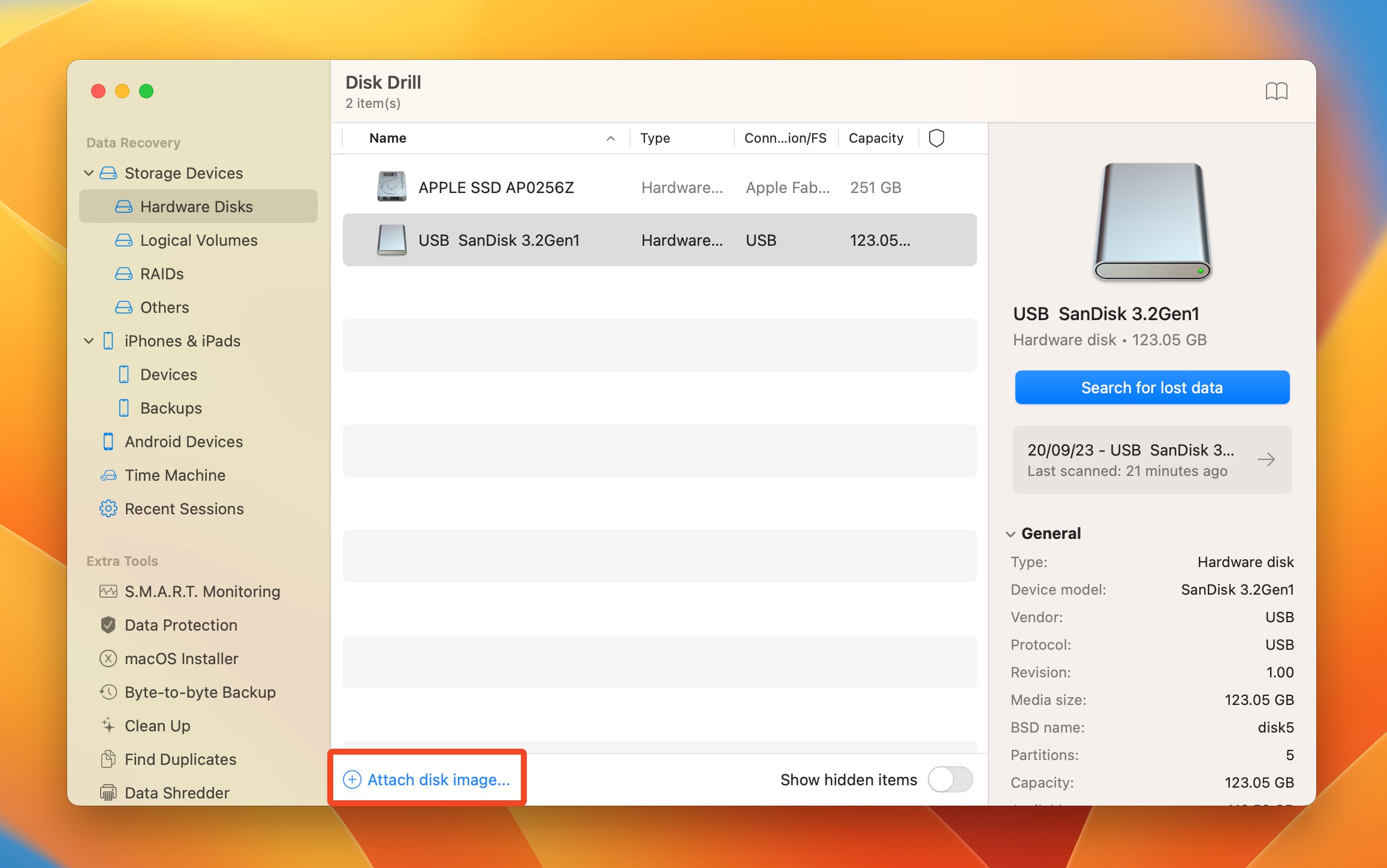
- Wybierz napęd lub obraz dysku i kliknij na Szukaj utraconych danych .
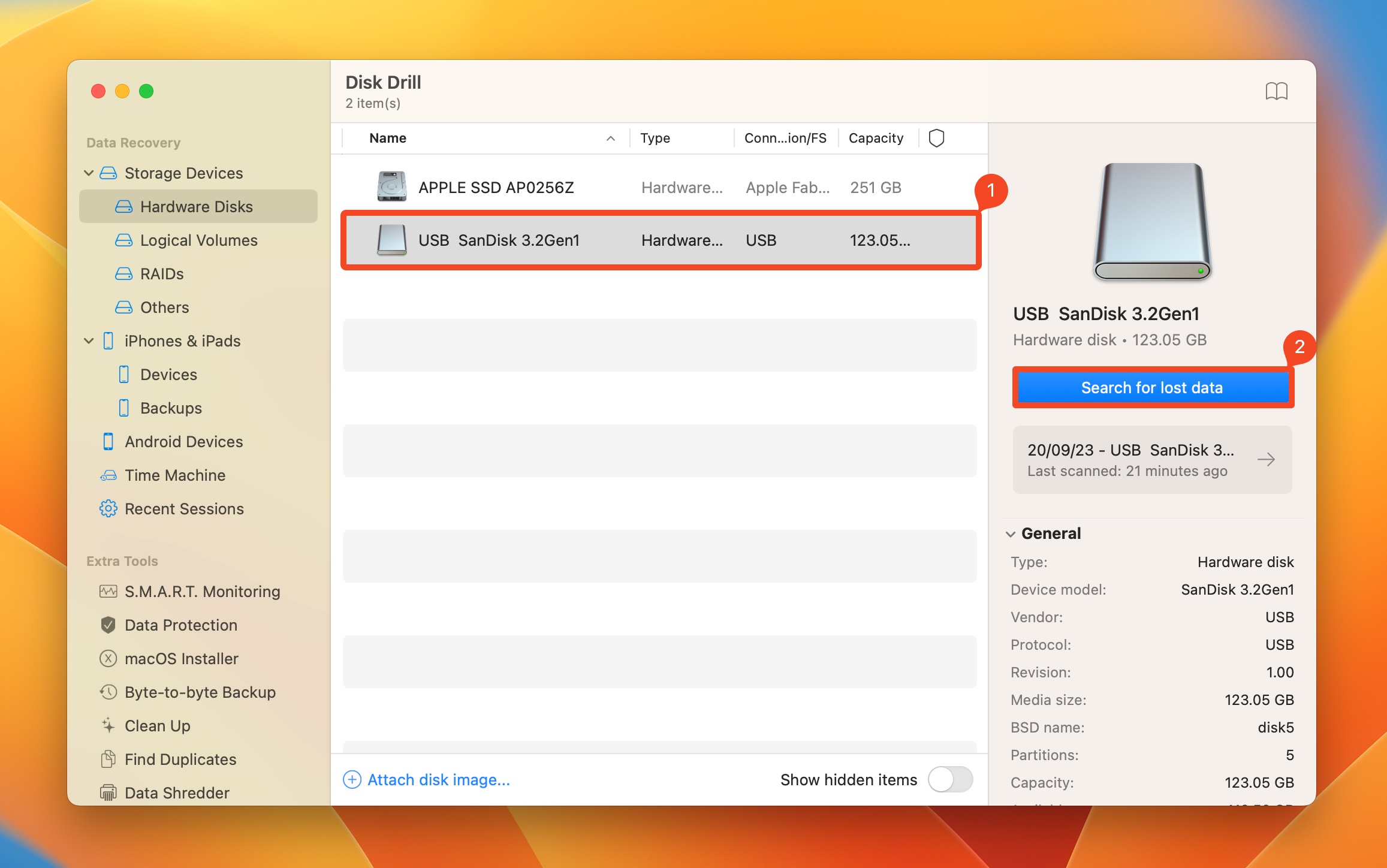
- Kliknij na Przeglądaj znalezione elementy , aby zobaczyć wszystkie pliki, które można odzyskać. Jeśli chcesz zobaczyć tylko określone typy plików, kliknij na odpowiedni typ pliku (Obrazy, Wideo, Audio, Dokumenty, Archiwa i Inne).
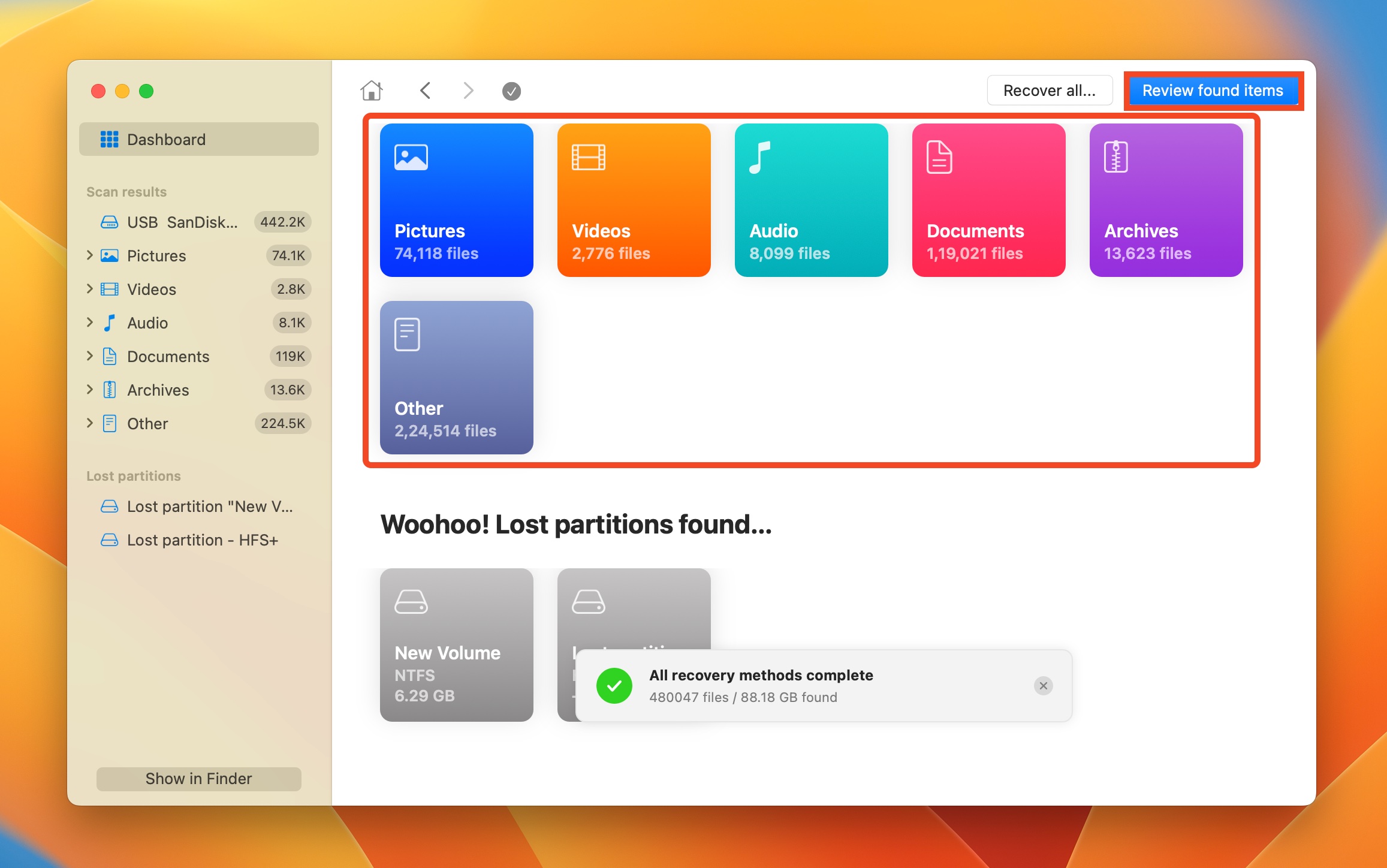
- Rozwiń sekcję Istniejący , aby zobaczyć bieżąco zapisane pliki na dysku. Aby zobaczyć usunięte pliki, które można odzyskać, rozwiń sekcje Usunięte lub utracone i Odzyskane .
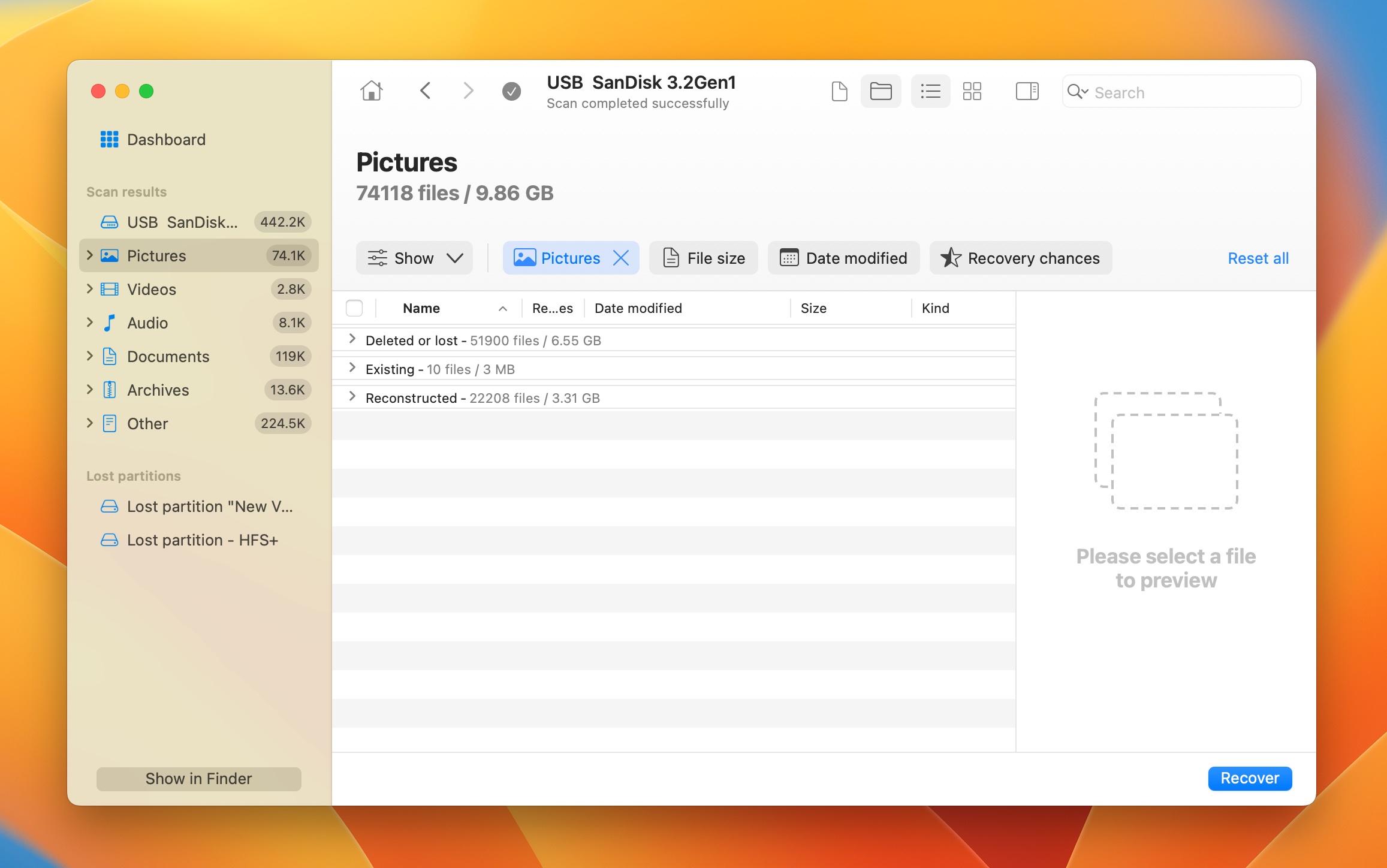
- Wybierz pliki, które chcesz odzyskać. Disk Drill wyświetli podgląd aktualnie wybranego pliku, ale możesz ręcznie zobaczyć podgląd dowolnego pliku, klikając na ikonę oka obok jego nazwy. Kliknij na Odzyskiwanie , gdy potwierdzisz wybór.
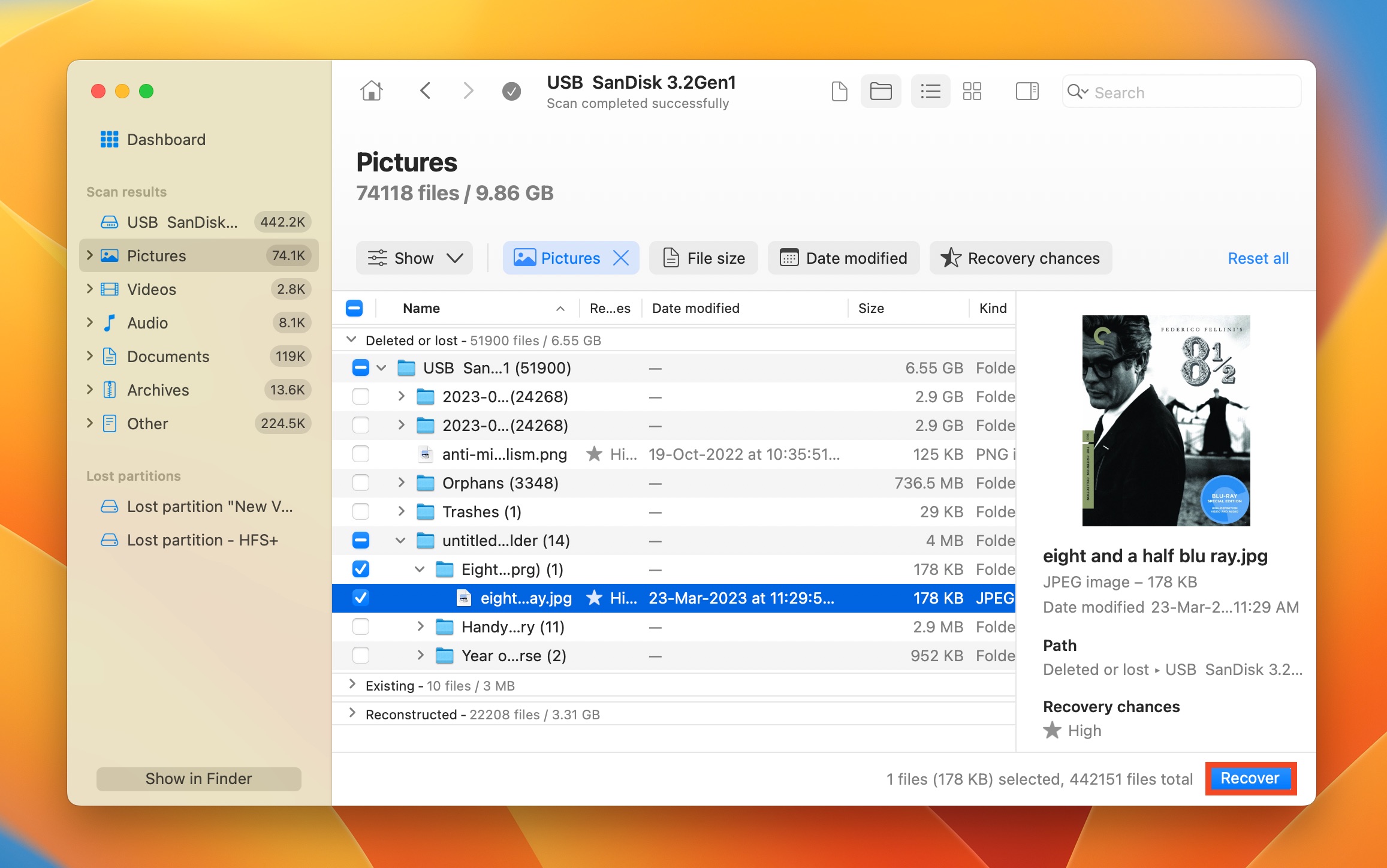
- Wybierz miejsce docelowe dla odzyskanych plików i kliknij Dalej .
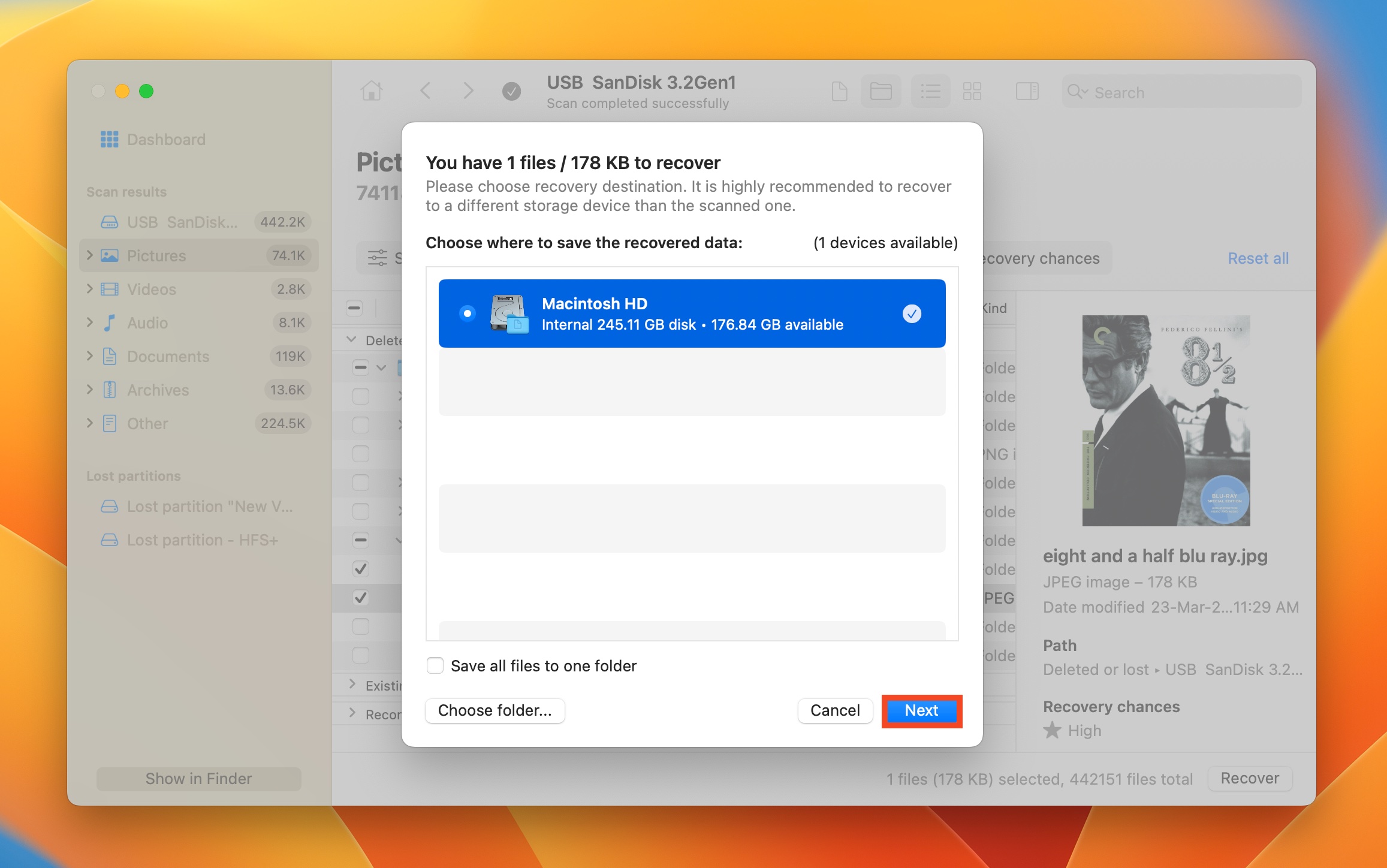
- Disk Drill odzyska wybrane pliki. Aby kontynuować odzyskiwanie, będziesz musiał zakupić Disk Drill Pro, ponieważ Disk Drill dla macOS nie oferuje darmowej wersji próbnej.
3 sposoby naprawy stanu tylko do odczytu dla zewnętrznego dysku na Macu
Używając wbudowanych narzędzi na Macu, możesz łatwo naprawić zewnętrzny dysk twardy, który jest tylko do odczytu. Jeśli żadna z tych metod nie przyniesie rezultatów, lepiej skorzystać z usług lokalnego sklepu komputerowego lub firmy zajmującej się odzyskiwaniem danych.
Spójrzmy na rozwiązania:
Metoda 1: Ręczna Zmiana Uprawnień Dysku
Jest całkiem możliwe, że dysk został skonfigurowany jako tylko do odczytu w ustawieniach udostępniania i uprawnień macOS. Twój dysk może być w pełni sprawny, ale nie będziesz mógł zapisywać na nim danych, dopóki uprawnienia dostępu nie zostaną ustawione na Czytanie i Pisanie.
Oto, jak zmienić uprawnienia na zewnętrznym dysku twardym w macOS:
- Podłącz zewnętrzny dysk twardy do swojego Maca.
- Otwórz Finder, kliknij prawym przyciskiem myszy na zewnętrzny dysk twardy i wybierz Uzyskaj informacje .
- Rozwiń menu Udostępnianie i uprawnienia .
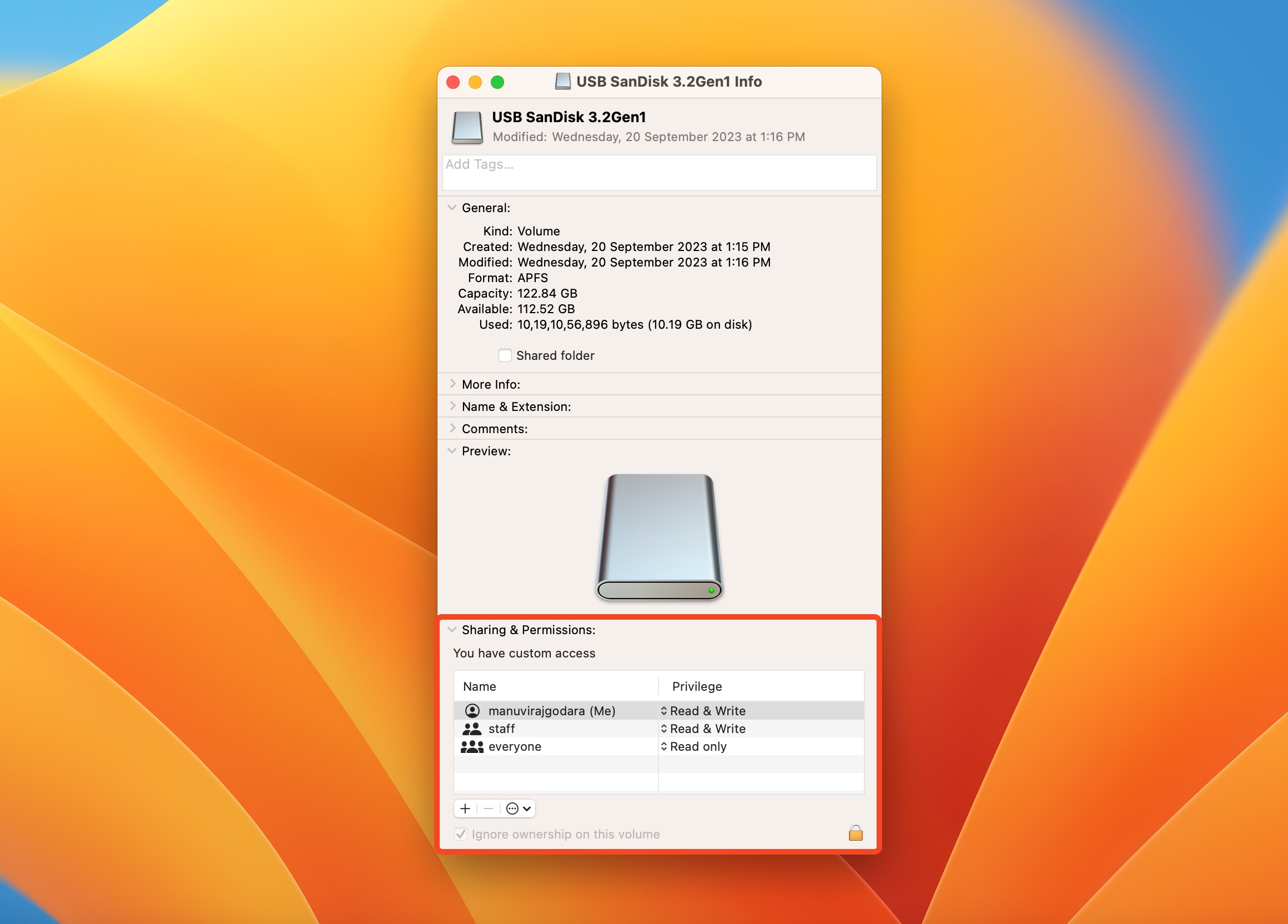
- Kliknij na stan uprawnień w kolumnie Przywilej , obok swojej nazwy użytkownika. Ustaw to na Czytaj & Pisz .
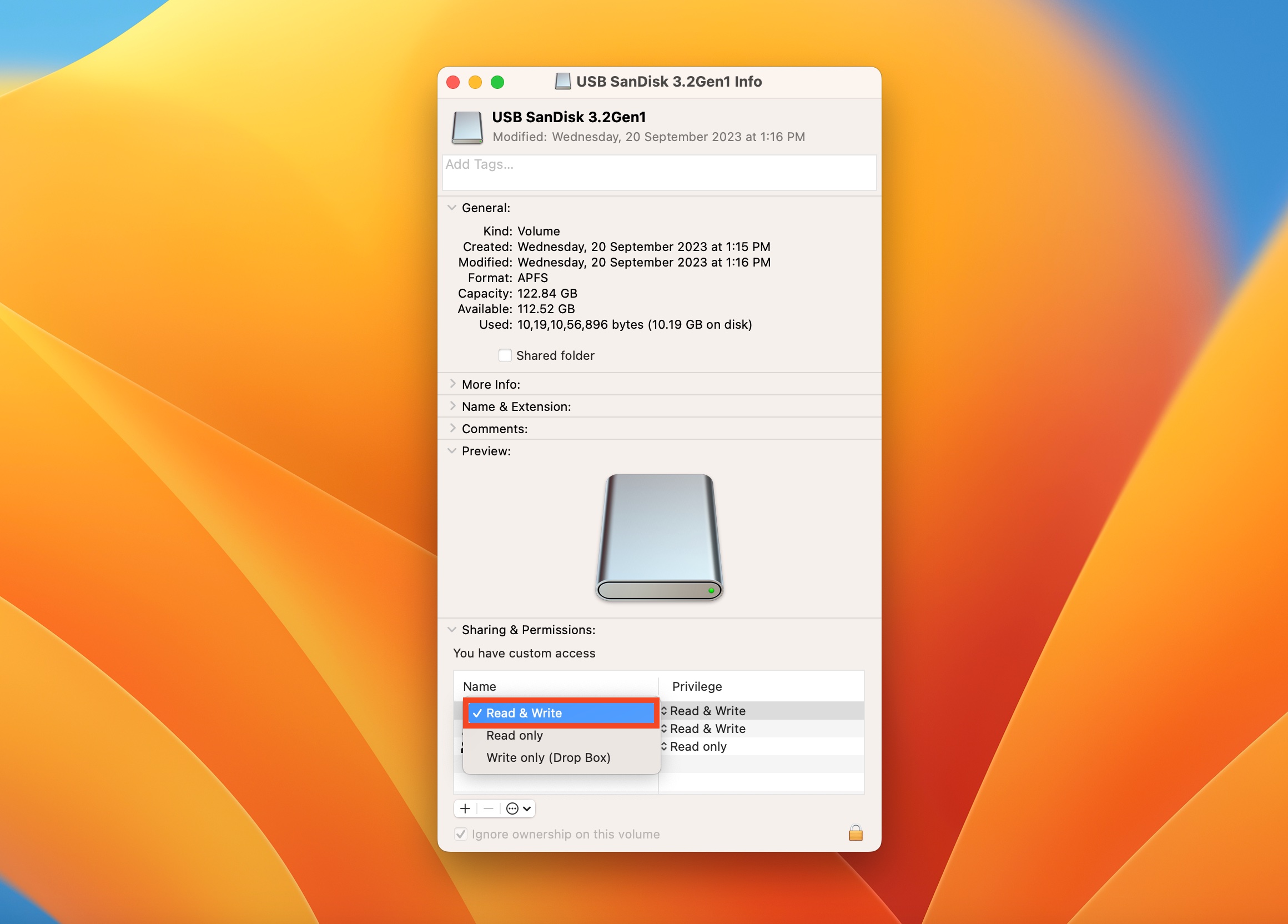
- Zamknij okno i zobacz, czy możesz zapisywać na dysku.
Metoda 2: Skorzystaj z narzędzia Pierwsza Pomoc
Twój Mac posiada wbudowaną funkcję, zwaną Pierwsza pomoc, która może wykrywać i naprawiać powszechne problemy logiczne na Twoim dysku twardym. Zaleca się korzystanie z tej funkcji, jeśli podejrzewasz, że Twój dysk jest uszkodzony. Do typowych objawów uszkodzenia logicznego należą: wolne działanie, losowe znikanie danych, częste awarie systemu oraz nagłe przejście dysku w tryb tylko do odczytu.
Oto, jak użyć funkcji Pierwsza Pomoc w macOS i potencjalnie naprawić zewnętrzny dysk twardy, który stał się tylko do odczytu:
- Wyszukaj „narzędzie dyskowe” w Spotlight Search (Polecenie + Miejsce) i otwórz aplikację Narzędzie dyskowe .
- Wybierz z bocznego paska zewnętrzny dysk twardy i kliknij przycisk Pierwsza pomoc .
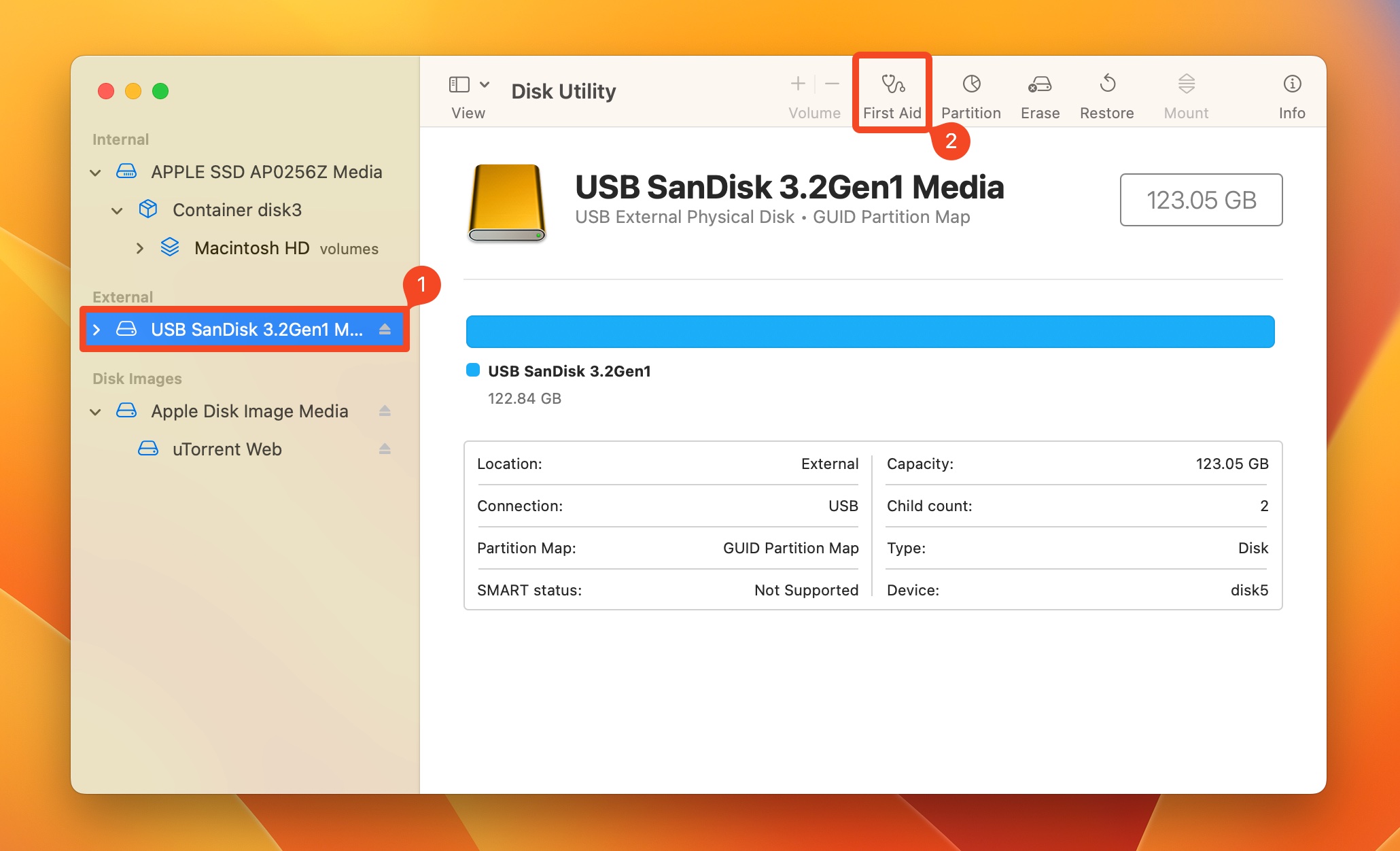
- Kliknij Uruchom w komunikacie First Aid.
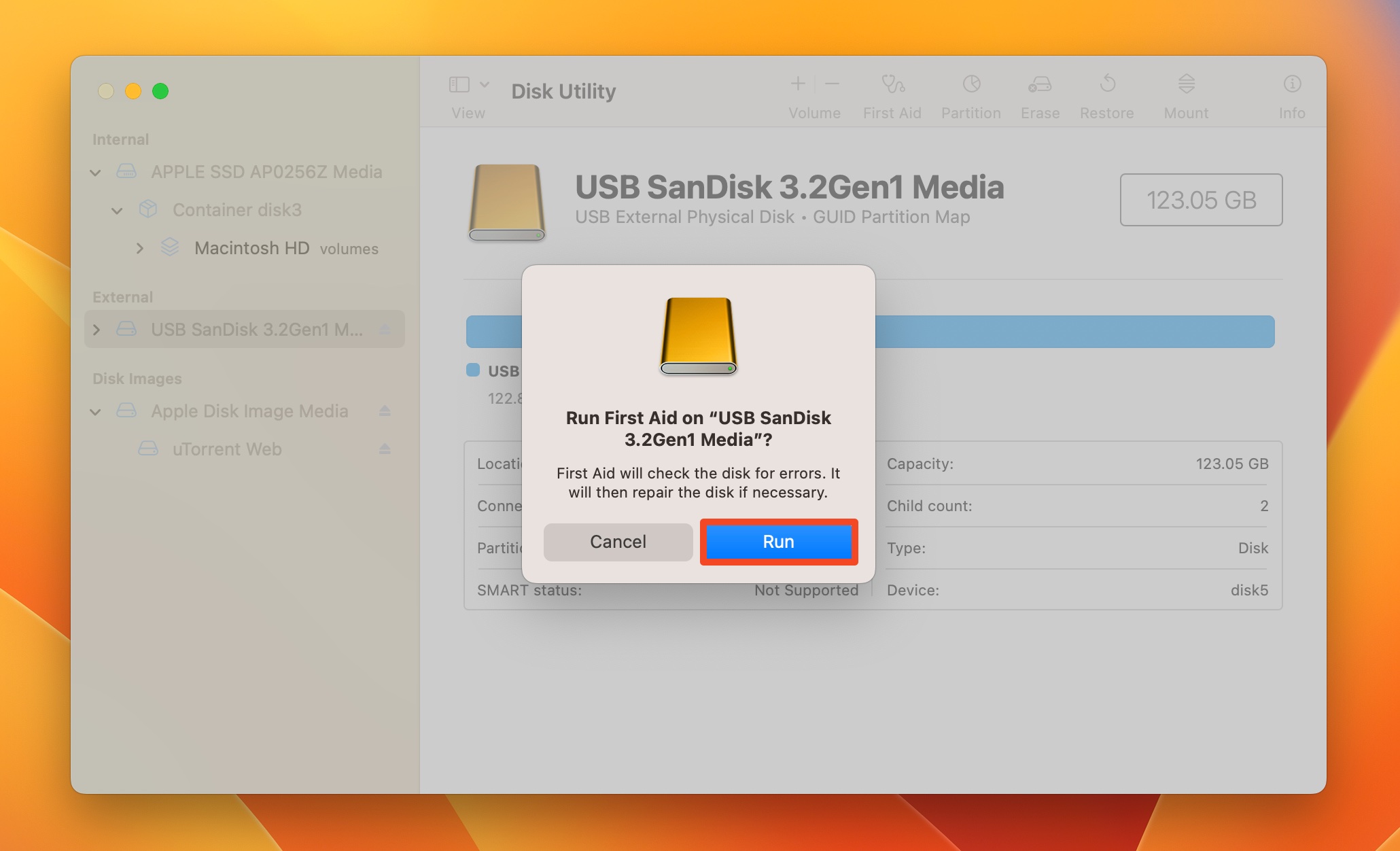
- Mac wykryje i rozwiąże wszelkie problemy na dysku.
Metoda 3: Sformatuj dysk
Jeśli zewnętrzny dysk twardy został sformatowany do systemu plików NTFS, macOS pozwoli Ci przeglądać pliki na dysku, ale nie będziesz mógł zapisywać na nim nowych danych. Aby to naprawić, musisz sformatować dysk twardy do systemu plików wspieranego przez Mac, takiego jak HFS+, APFS lub exFAT. Pamiętaj, aby odzyskaj swoje dane przed formatowaniem, ponieważ formatowanie usuwa wszystkie pliki z dysku.
Oto jak to zrobić i naprawić zewnętrzny dysk twardy, który jest tylko do odczytu na Macu:
- Wyszukaj “narzędzie dyskowe” w Spotlight Search (Polecenie + Miejsce) i otwórz aplikację Narzędzie Dyskowe.
- Wybierz z paska bocznego zewnętrzny dysk twardy i wybierz Wymaż .
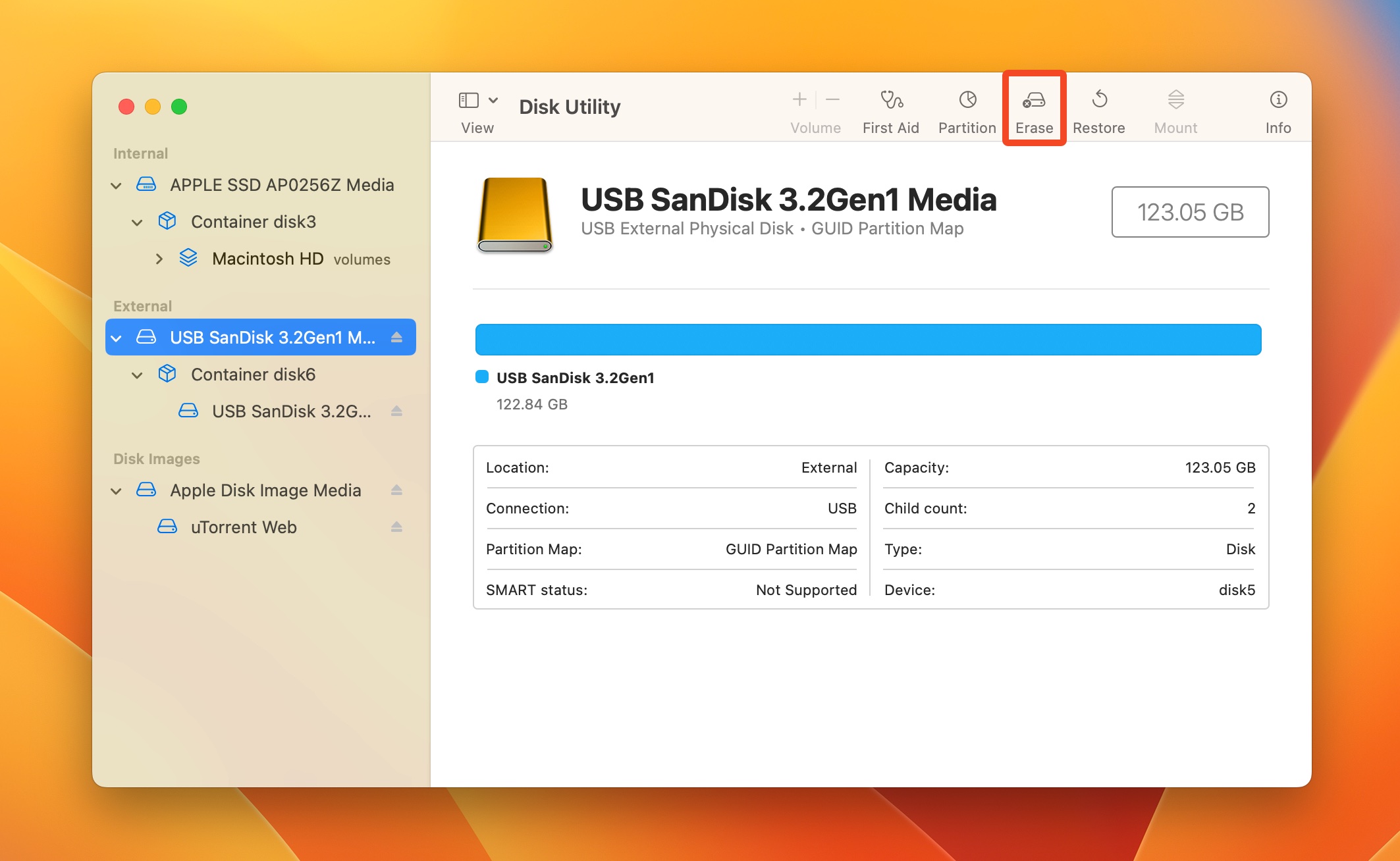
- Wybierz nazwę dla dysku i wybierz APFS lub Z dziennikiem MacOS , jeśli zamierzasz używać dysku wyłącznie na macOS. Jeśli chcesz używać go zarówno na Windows, jak i Macu, wybierz exFAT . Pozostaw schemat bez zmian i kliknij Wymaż .
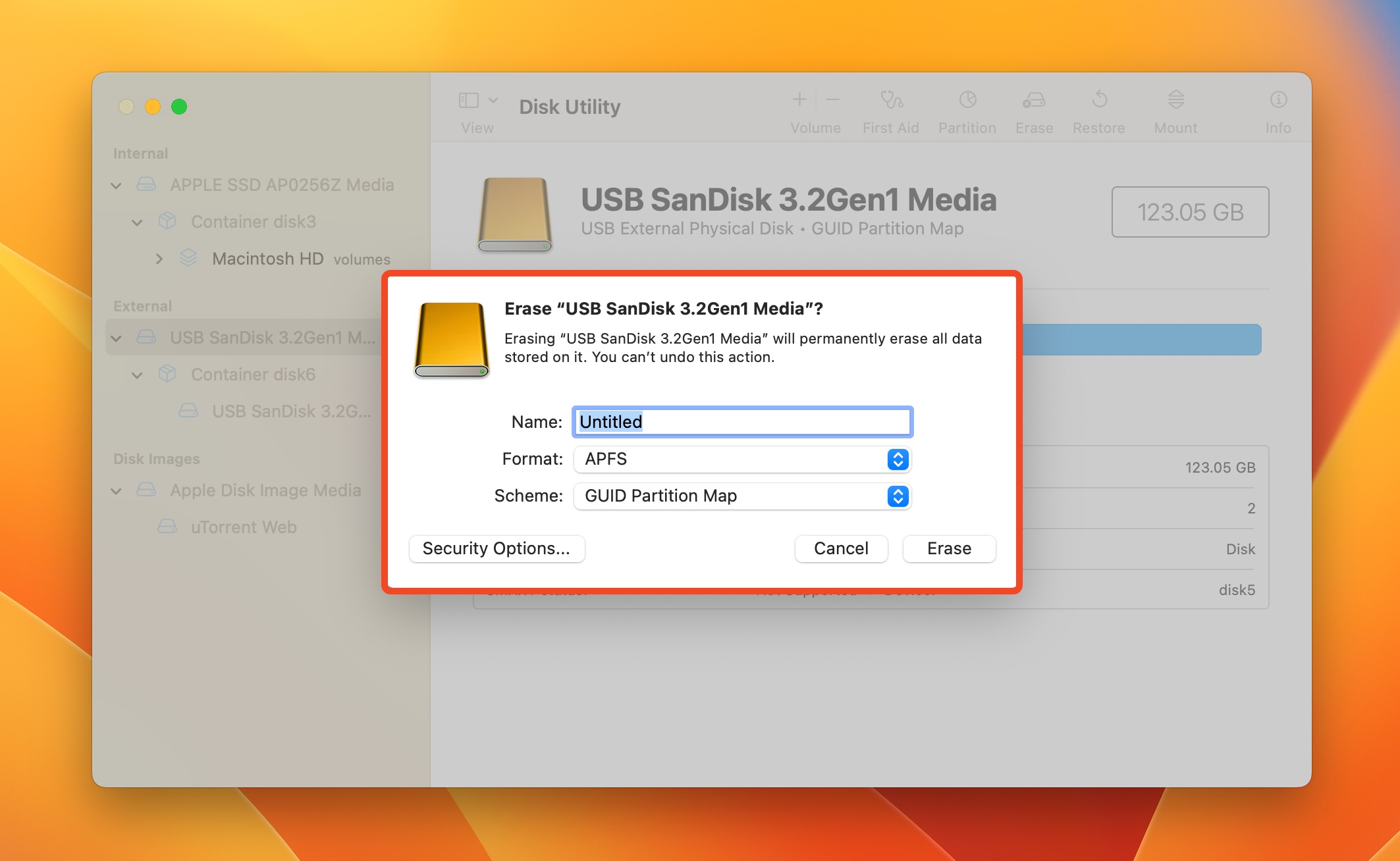
- Poczekaj, aż macOS sformatuje dysk.
Wniosek
Naprawa zewnętrznego dysku twardego, który stał się tylko do odczytu na Macu, jest w większości przypadków dość prosta. Pierwszą rzeczą, którą powinieneś zrobić, jest ustalenie, co spowodowało problem, oraz priorytetowe zapisanie Twoich danych. Gdy to zostanie załatwione, wykonanie jednej z następujących czynności powinno rozwiązać problem tylko do odczytu – zmiana ustawień uprawnień, skorzystanie z funkcji Pierwsza Pomoc oraz formatowanie dysku.
FAQ
- Otwórz Finder.
- Kliknij prawym przyciskiem myszy na dysku i wybierz Uzyskaj informacje .
- Rozwiń sekcje Udostępnianie oraz Uprawnienia.
- Kliknij na status uprawnień obok swojej nazwy użytkownika, w kolumnie Przywilej.
- Wybierz odpowiednie ustawienia uprawnień.
- Zmień ustawienia Udostępnianie i uprawnienia na Odczyt i zapis.
- Użyj funkcji Pierwsza pomoc w Narzędziu dyskowym macOS, aby naprawić wszelkie problemy logiczne na dysku.
- Upewnij się, że fizyczny przełącznik ochrony zapisu na zewnętrznym dysku twardym jest ustawiony w pozycji WYŁĄCZONY.




